excel能翻译中文吗
236
2024-02-06

对您而言,向Word文档中的所有页面添加页码非常容易,但如何为某些页面添加不同格式的页码呢?
将页码添加到某些页面范围
将不同格式的页码添加到某些页面范围
超过100种强大的Word高级功能,可节省50%的时间。
带选项卡的编辑和浏览到Office(包括Word),比浏览器的选项卡功能强大得多。
例如,您的Word文档中有五个页面,而您只希望页码显示在第2页和第3页上,则可以执行以下操作。
首先,您需要插入分节符以将整个文档分为三个部分。
步骤1.将光标放在第一页的末尾,然后单击 页面布局 > 休息 > 下一页。 看截图:
步骤2.将光标放在第三页的末尾,然后单击 页面布局 > 休息 > 下一页.
步骤3。 点击 首页 > 显示/隐藏编辑标记 显示文档中的分节符。 看截图:
您可以看到文档分为三部分(第1部分–第1页;第2部分–第2-3页;第3部分–第4-5页)现在您可以开始在第2页和第3页上添加页码了。
步骤4.双击页面2的顶部区域以激活页眉,然后单击 设计 并取消选中 链接到上一个。 看截图:
步骤5.返回并单击第2页的顶部,然后单击 插页 > 页码。 看截图:
从中选择页码的类型 返回页首 和 页面按钮 根据第 页码 下拉式菜单。 这是点击的例子 返回页首 > 普通号码1。 看截图:
步骤6.双击文档内容或单击 设计 > 关闭页眉和页脚 关闭页眉。 看截图:
现在,页码仅插入第2页和第3页:
提示: 如果要将页码添加到第2-3页和第6-8页,只需插入三个分节符即可将文档分为四个部分(第1页,第2-3页,第4-5页和第6-8页) ),然后取消选中 链接到上一个 在第2节和第4节中)
添加不同格式的页码如果要在文档的不同页面范围中添加不同格式的页码,请执行以下操作:
首先,使用分节符将文档划分为页面范围。
步骤1.将光标放在第一个范围的末端,然后单击 页面布局 > 休息 > 下一页。 看截图:
步骤2.重复步骤1,将分节符插入每个范围的末尾,在这里,我只是将整个文档分为两个范围。 看截图:
步骤3.双击第二个范围的顶部区域以显示页眉和页脚,然后单击 设计 并取消选中 链接到上一个。 看截图:
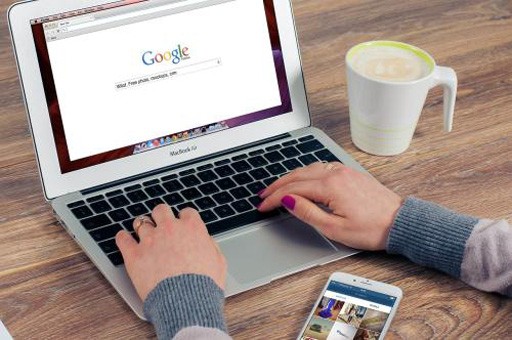
步骤4.将光标放在第一页的顶部,然后单击 插页 > 页码,从下拉列表中指定所需的格式,然后插入页码。 看截图:
步骤5.将光标放在第二部分的开头,然后单击 插页 > 页码,从下拉列表中指定您需要的另一种格式。
您可以看到页码中插入了不同格式的页码。 看截图:
相关文章: 从Word中的文件插入图片或图像 在Word中插入来自扫描仪或照相机的图片或图像深入了解下面突出显示的功能或 单击此处探索 Kutools for Word 的全部功能.
📘 文档掌握: 分页 / 合并文件 / 以各种格式导出选择(PDF/TXT/DOC/XLSX) / 批量转换为PDF / 将页面导出为图像 / 一次打印多个文件 ...
✏ 内容编辑: 批量查找和替换 跨多个文件 / 调整所有图片的大小 / 转置表行和列 / 将表格转换为文字 ...
🧹 轻松清洁: 扫开 多余的空间 / 分节符 / 所有标题 / 文本框 / 超链接 / 如需更多删除工具,请前往我们的删除组
➕ 创意插入: 插页 千位分隔符 / 复选框 / 单选按钮 / 二维码/ 条码 / 对角线表 / 公式标题 / 图片说明 / 表标题 / 多张图片 / 在我们的插入组中发现更多信息
🔍 精准选择: 精确定位特定页面 / 表 / 形状 / 标题段落 / 使用我们的选择组轻松导航
⭐ 星级增强: 快速导航至任何位置 / 自动插入重复文本 / 在文档窗口之间无缝切换 / 11 转换工具 ...
使用 Kutools 转换您的 Word 任务。 👉 立即下载并试用 30 天 🚀。
版权声明:本文内容由网络用户投稿,版权归原作者所有,本站不拥有其著作权,亦不承担相应法律责任。如果您发现本站中有涉嫌抄袭或描述失实的内容,请联系我们jiasou666@gmail.com 处理,核实后本网站将在24小时内删除侵权内容。